

系统:WinAll 大小:1.7M
类型:办公软件 更新:2021-04-12 08:46
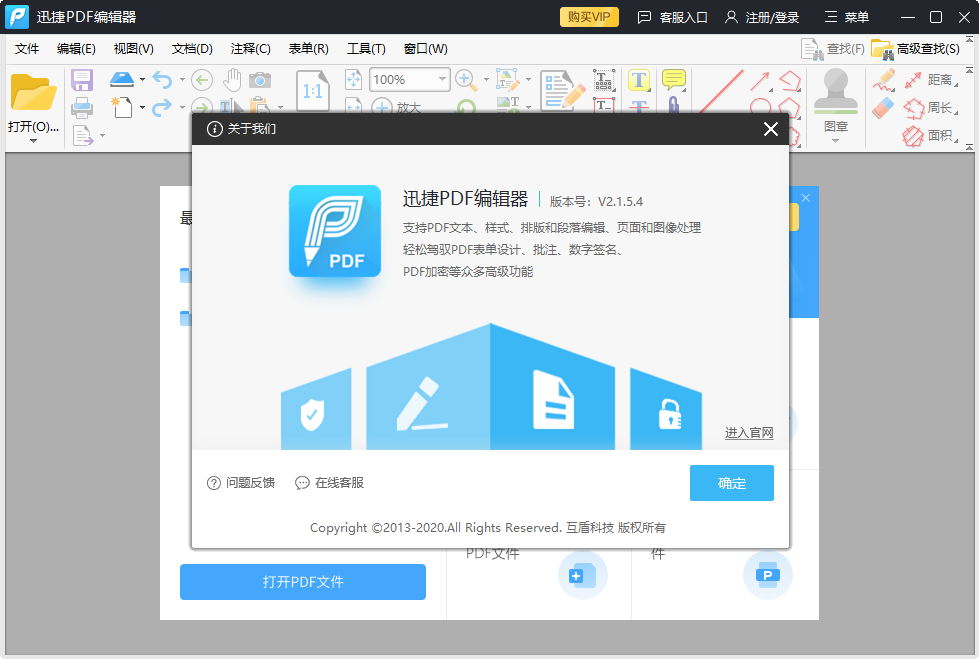
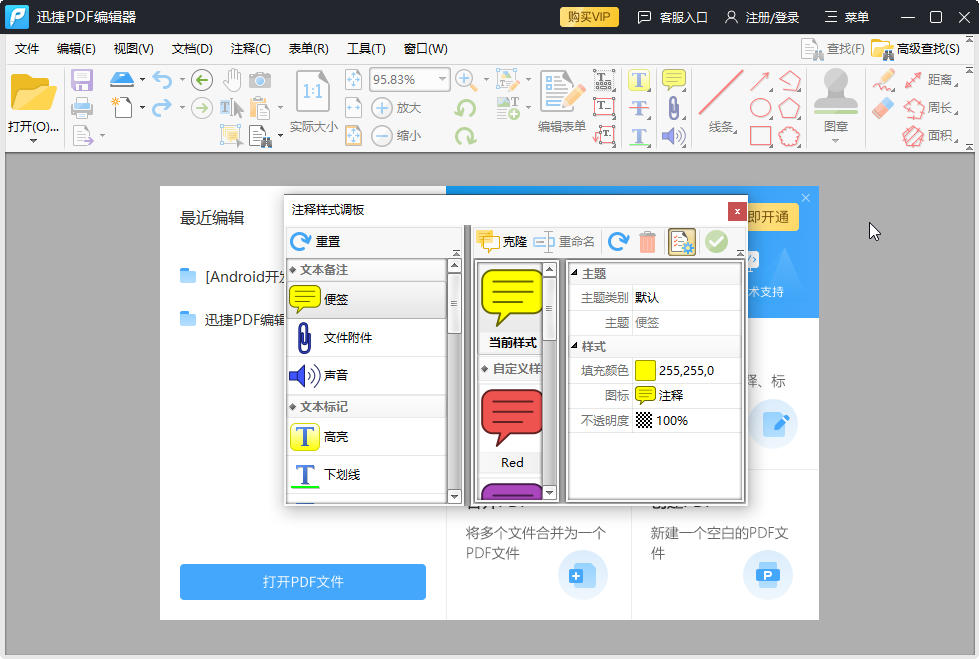
迅捷pdf编辑器版是专业的pdf编辑软件,现在为大家推荐的是的迅捷pdf编辑器新版,包含各种功能,你可以使用注册机进行破解使用! 迅捷pdf编辑器新版功能将会更加完善!
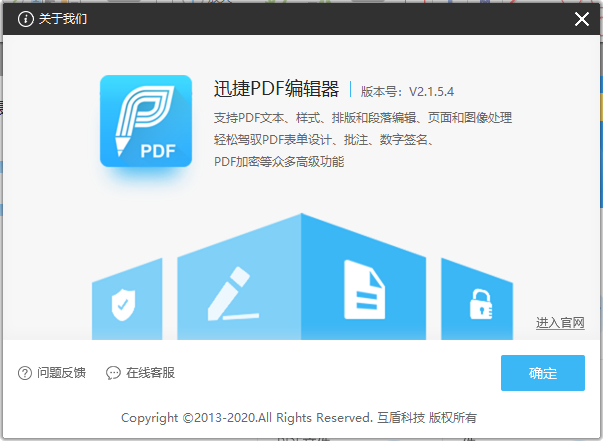
1、即时转换
迅捷PDF转换器界面简洁、操作简单,用户只要下载到PC端,点击添加按钮或拖拽需要转换的PDF文件即可让您轻松地将其转换为想要的文档。新版迅捷PDF转换器为用户提供了更多的文件格式转换方式,方便用户随意转换。
2、格式多样
迅捷PDF转换器全面升级提升转换效率、支持高质量精准解析和转换、多功能PDF转换功能涵括八大转换模式,不局限于普通的PDF转换Word的功能,而是全面支持多种不同文件格式之间的转换,包括pdf转ppt、PDF转EXCEL、PDF转图片、PDF转PPT、PDF转换HTML、PDF转TXT、图片转PDF、OFFICE转PDF等;
3、自定义转换
迅捷PDF转换器真正意义上实现PDF深度解析的转换器。区别于传统的PDF转换工具,软件本身可以很好地对PDF文件内容进行识别和解析,支持自定义转换页面范围,快速转换需要的内容页面;
4、转换提升
迅捷PDF转换器采用了最新的超远程转换技术,超线程技术的出现大大提高了软件的转换效率,深度的解析和识别更好地保证了转换质量。只需轻轻点击“立即转换”按钮,即刻一键转换。短时间之内即可完成大量文件的转换。
1、首先,我们电脑需要下载一款软件“迅捷PDF编辑器”,百度搜索即可,然后完成安装。

2、然后,进入“迅捷PDF编辑器”,点击“文件”打开所需编辑的PDF文件。
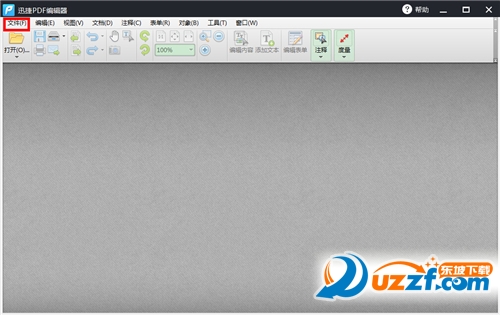
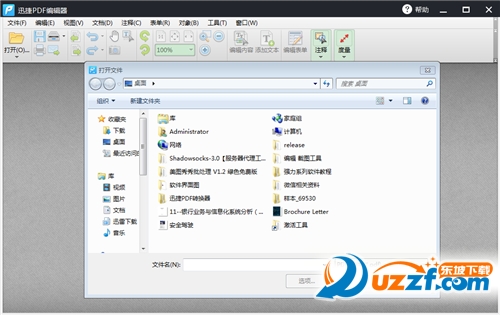
3、打开文件后,点击下图红框位置的“编辑内容”按钮,再点击文字部分,就可以像Word版对文字进行编辑了。
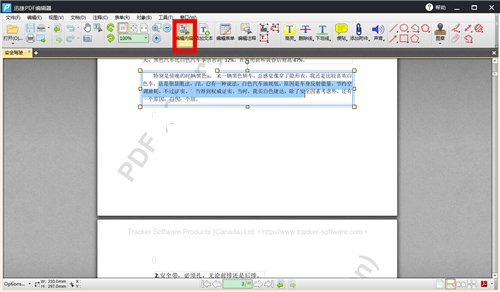
4、如果你还想调整图片的叠放次序,那你只需右键点击图片,然后点击菜单中“叠放次序”,在里面选择你需要的次序就可以了。
5、如果你想添加图片,那你只需点击“文档”—“添加图像”,选择你需要添加的图片即可完成图像的添加啦
6、如果你找不到你想要的内容,你也可以点击“编辑”—“查找”,然后输入关键词就可以来搜索、定位你想要的内容的位置了。
7、编辑完成后,最后在保存就完成pdf的编辑啦!
应用信息
支持( 69 ) 盖楼(回复)